Як увімкнути доступ до камери в Instagram (Android та iOS)

Щоб увімкнути доступ до камери в Instagram для Android, перейдіть до Налаштування > Програми > Instagram > Дозволи. На iOS відкрийте Налаштування > Instagram.
Зіткнутися з низькою гучністю Bluetooth на вашому iPhone дратує. Звичайно, прослуховування гучної музики шкідливо для ваших вух у довгостроковій перспективі, але це весело. Ви повинні мати право пошкодити свої вуха за власним бажанням, і жодне програмне чи апаратне забезпечення не повинно вказувати протилежне.
Жарти вбік, якщо ваш iPhone довільно зменшує гучність навушників або динаміків Bluetooth не тільки розчаровує, але й непрактично. Незалежно від того, надто гучна музика, яку ви слухаєте, чи ні. Ось чому ми дослідимо, що спричиняє зниження гучності Bluetooth на вашому iPhone, і що ви можете з цим зробити.
Зміст:
Як збільшити гучність Bluetooth на моєму iPhone?
Основною причиною раптового зменшення гучності в навушниках або колонках Bluetooth є відносно нова функція iOS, яка зменшує гучні звуки.
Вимкнення цієї функції стабілізує гучність на вашому iPhone, і вам більше не доведеться мати справу з випадковими зменшеннями. Також є деякі додаткові обхідні шляхи, про які ми також згадаємо в цій статті.
1. Зменшіть гучні звуки
Кілька випусків iOS тому iPhone мав можливість обмежувати гучність для окремих програм окремо. Включно з програмою «Музика », яка, ймовірно, є основним джерелом музики для ваших навушників або динаміків Bluetooth. Починаючи з iOS 14 , Apple відмовилася від цієї опції на користь нової функції обмеження гучності.
Ця функція аналізує силу відтворення вашої музики та автоматично знижує її до рівня, безпечного для вашого слуху. За словами Apple, безпечна гучність, на якій слід слухати музику, становить 80 дБ. Якщо ваш iPhone виявить, що гучність у ваших навушниках перевищує 80 дБ, вона автоматично зменшиться. Крім того, ви отримаєте сповіщення про те, що прослуховування гучної музики може серйозно пошкодити ваш слух.
Донедавна ви не могли навіть вимкнути цю функцію, оскільки Apple вважала своїм обов’язком зберегти здоров’я ваших вух. Однак після багатьох негативних відгуків користувачі тепер нарешті можуть вимкнути функцію « Зменшення гучних звуків» і продовжувати слухати музику настільки голосно, як вони хочуть. Оскільки цей параметр увімкнено за замовчуванням, вам доведеться вимкнути його самостійно. Ось як це зробити:
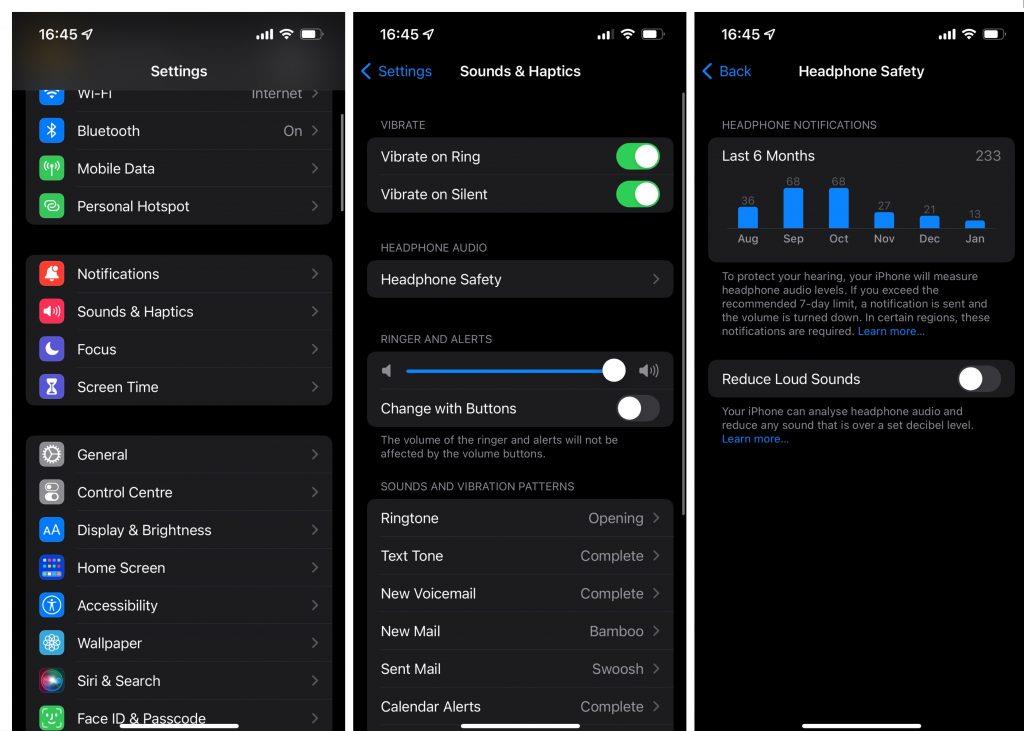
Я також повинен зазначити, що Apple дозволяє це не скрізь. Є певні регіони, де цю опцію потрібно тримати ввімкненою. На жаль, Apple не вказує регіони, тому вам доведеться спробувати щастя в цьому.
2. Вимкніть сповіщення в навушниках
Ми вимкнули параметр «Зменшити гучні звуки» , але ваш iPhone все одно надсилатиме сповіщення з нагадуваннями про те, щоб рівень гучності був невеликим. Оскільки ми вже тут, ми також можемо вимкнути ці сповіщення. Тепер це не допоможе з низьким рівнем гучності Bluetooth, але принаймні зробить ваш екран блокування більш організованим, і вас не змушуватимуть постійно вмикати опцію зменшення звуку. Ось як вимкнути ці сповіщення:
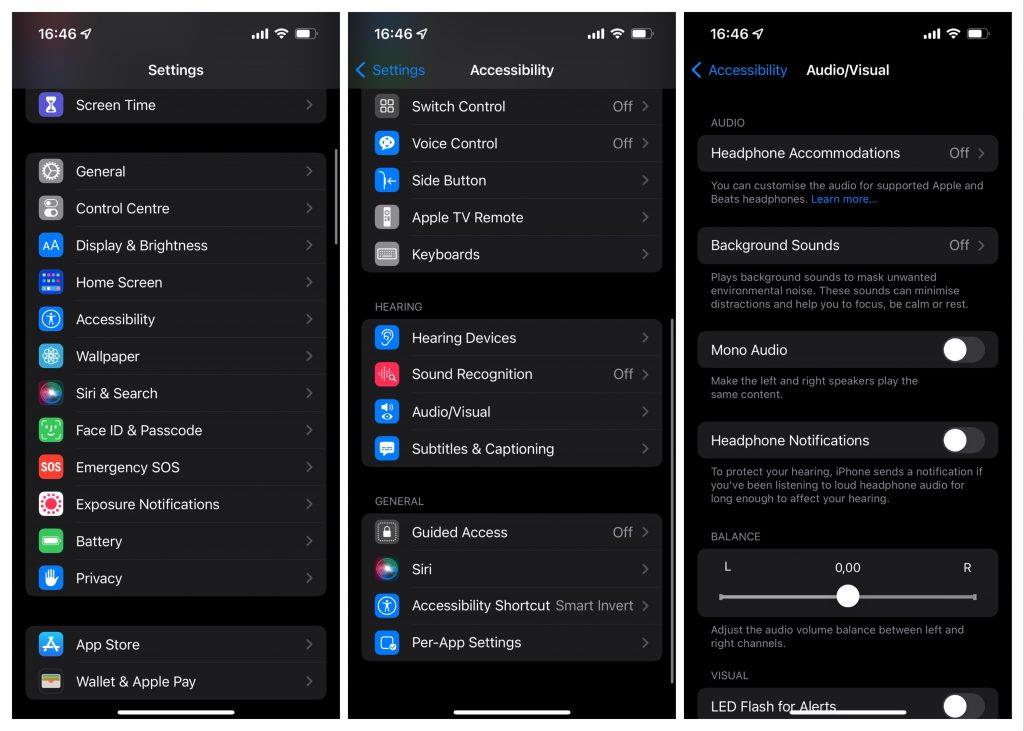
3. Змініть тип пристрою
Найбільша проблема, яка виникає у людей із функцією зменшення гучних звуків, полягає не в тому, що вони заважають слухати (яке певною мірою відбувається). Більша проблема полягає в тому, що вимірювання об’єму є неточними. На форумі Apple є численні звіти від людей, які скаржаться на те, що вони отримали сповіщення про гучний звук, навіть якщо вони не слухали гучну музику.
На жаль, це неможливо виправити, оскільки люди використовують широкий спектр пристроїв Bluetooth, які по-різному працюють з iPhone. Однак є спосіб принаймні допомогти вашому пристрою iOS краще розуміти інші пристрої. Ви можете зробити це, призначивши тип пристрою своїм навушникам або колонкам Bluetooth. Ось як це зробити:
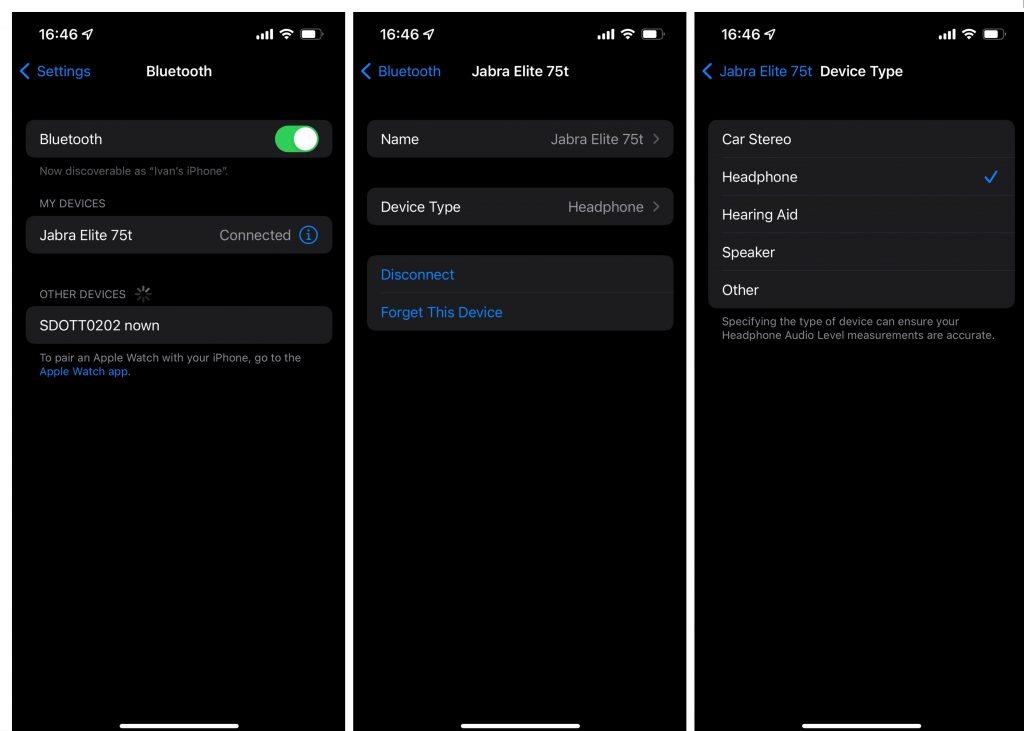
4. Налаштуйте гучність Bluetooth на пристрої
На відміну від Android, регулятори гучності на пристроях iOS зазвичай об’єднані з регуляторами гучності зовнішніх пристроїв. Якщо, наприклад, ви регулюєте гучність, натискаючи датчик сили на AirPods, гучність на вашому iPhone також зміниться. Однак деякі Bluetooth-навушники можуть регулювати рівень гучності незалежно від телефону. Все залежить від пристрою Bluetooth, який ви використовуєте, і від того, як його виробник запланував використовувати його з iPhone.
Отже, якщо ви не використовуєте AirPods, спробуйте відрегулювати гучність, натиснувши фізичну кнопку на навушниках Bluetooth. Можливо, ваші навушники можуть регулювати гучність окремо від вашого iPhone. Якщо в навушниках встановлено низький рівень гучності, звук, який ви чуєте, також буде низьким.
Це приблизно все. Сподіваюся, ця стаття допомогла вам вирішити проблему з низькою гучністю Bluetooth на вашому iPhone. Або хоча б краще зрозуміти, чому це відбувається. Якщо у вас є коментарі, запитання чи пропозиції, сміливо пишіть їх у розділі коментарів нижче.
Налаштування еквалайзера або еквалайзера використовуються для підвищення певних рівнів частоти. Ви можете використовувати цю функцію, щоб покращити якість звуку та навіть відрегулювати гучність у навушниках Bluetooth.
Ваш iPhone має кілька вбудованих попередніх налаштувань еквалайзера, які можна використовувати з різними пристроями Bluetooth і навіть із музичною програмою, наприклад Spotify.
Щоб налаштувати параметри еквалайзера, виконайте наведені нижче дії.
Ці зміни, ймовірно, збільшать гучність на підключеному пристрої Bluetooth до 20%.
Щоб увімкнути доступ до камери в Instagram для Android, перейдіть до Налаштування > Програми > Instagram > Дозволи. На iOS відкрийте Налаштування > Instagram.
Якщо піктограми головного екрана на вашому Android сірі, перевірте Digital Wellbeing, видаліть непрацюючі ярлики або зачекайте, поки вони встановляться з Play Store.
Якщо функція «Додати на головний екран» не працює на Android, перевірте налаштування домашнього компонування, скиньте програму, або очистіть локальні дані. Справжні рішення для вирішення проблеми.
Що робити, якщо YouTube показує білий екран на Android? Перевірте мережу, очистіть дані, перевстановіть програму або синхронізуйте дату й час.
Якщо ви хочете, щоб контакти дзвонили без звуку на вашому Android, просто налаштуйте винятки режиму «Не турбувати» для вибраних контактів. Деталі в статті.
Якщо ваші програми для Android раптово закриваються, не дивіться далі. Тут ми покажемо вам, як це виправити за кілька простих кроків.
Якщо сповіщення голосової пошти не зникає на Android, очистіть локальні дані, видаліть оновлення програми або перевірте налаштування сповіщень.
Якщо клавіатура Android не відображається, обов’язково скиньте програму, очистивши локальні дані, видаліть її оновлення або вимкніть жести.
Якщо ви не можете відкрити вкладення електронної пошти на Android, завантажте вкладення та програми, які можуть його відкрити, і повторіть спробу. Також скиньте Gmail або скористайтеся ПК.
Якщо ви отримуєте помилку «Проблема із завантаженням віджета» на Android, радимо видалити та знову додати віджет, перевірити дозволи або очистити кеш.








